Du kennst das: Eine Sprachaufnahme anhören, pausieren, zurückspulen, tippen – und wieder von vorne. Das kostet Nerven und Zeit. Für Journalist:innen, Podcaster, Studierende, Marketing- und Projektteams ist sprachmemo transkribieren deshalb ein echter Produktivitäts-Hebel.
In diesem Guide zeigen wir dir die 10 stärksten Tools für Desktop, Web und Handy, damit du Sprachmemos schneller in Text verwandelst, strukturiert bleibst und dich auf die wirklich wichtigen Aufgaben konzentrieren kannst.
Inhaltsverzeichnis
Teil 1. Top 3 Desktop-Programme: Sprachmemos sicher & schnell transkribieren
Viele Profis bevorzugen Desktop-Apps, um ein Sprachmemo transkribieren zu können – aus gutem Grund: Du behältst Daten lokal, profitierst von stabiler Performance und kannst offline arbeiten. Wenn du am Mac ein Sprachmemo transkribieren willst oder am Windows-PC große Mengen verarbeitest, sind diese Tools besonders empfehlenswert.
1. Wondershare UniConverter
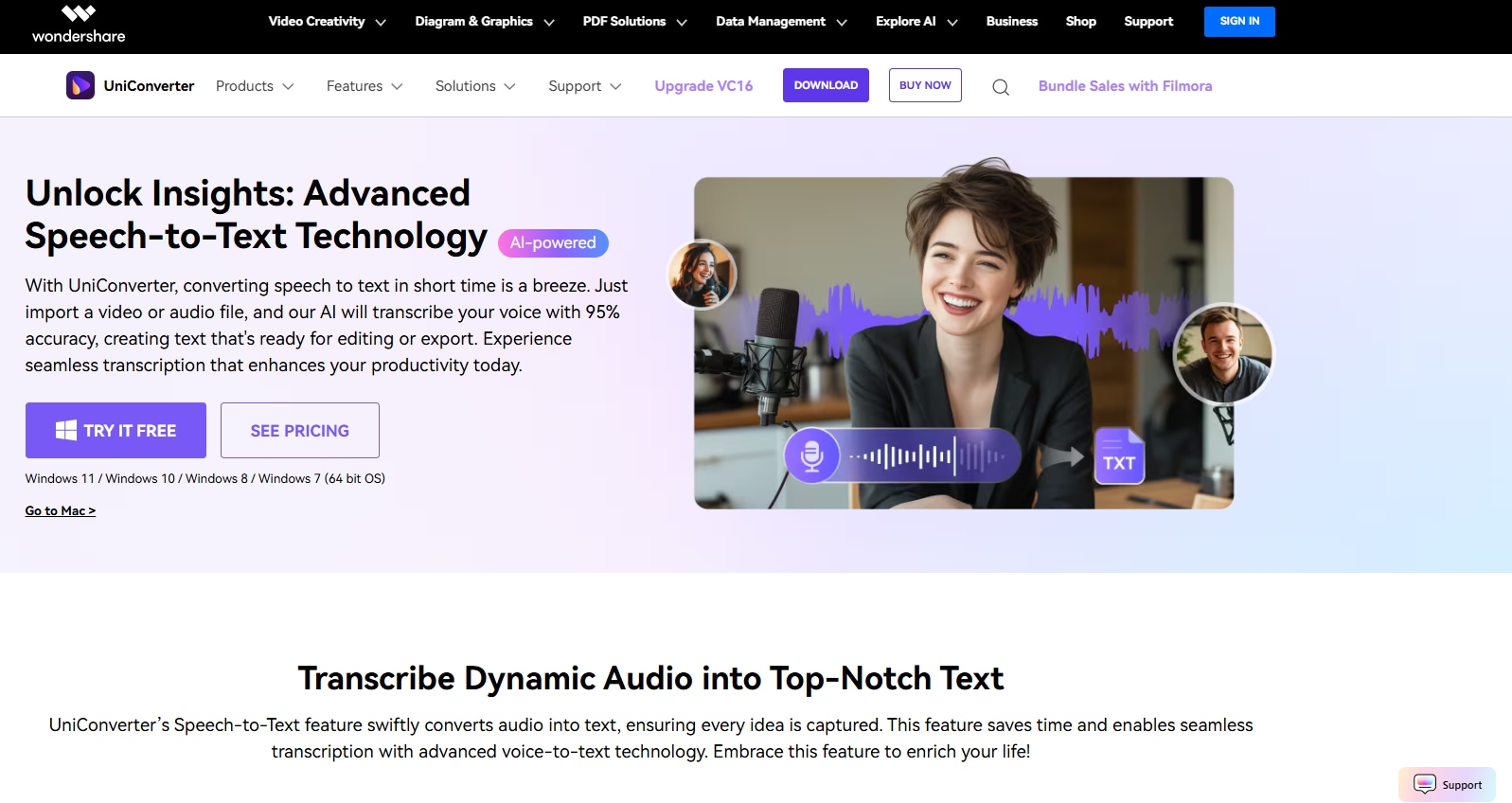
Wondershare UniConverter ist wegen seiner hohen Genauigkeit und einfachen Bedienung eine bekannte App, um Sprachmemos zu Text zu konvertieren. Die Trankription erfolgt rasch, und du kannst sie in Formaten wie DOCX, PDF und SRT herunterladen – ideal für Redaktions-Workflows, Untertitel oder Archivierung.
Das Tool unterstützt über 20 Sprachen (u. a. Deutsch, Französisch, Spanisch und Chinesisch) und zahlreiche Audioformate, was dir maximale Flexibilität gibt. Besonders praktisch: Der integrierte Untertitel-Editor erstellt automatisch Video-Untertitel und erlaubt eine präzise Anpassung an dein Branding. Wer regelmäßig sprachmemo transkribieren möchte und Audioqualität optimieren will, profitiert zusätzlich von Audio-Verbesserer und Geräusch-Entferner.
Wichtige Funktionen:
- Unterstützt über 20 Sprachen, darunter Deutsch, Englisch und Französisch.
- Untertitel-Editor erzeugt automatisch Video-Transkripte.
- Eingebaute Rechtschreibprüfung für schnelle Korrekturen.
- Audio-Optimierung über Audio-Verbesserer und Geräusch-Entferner.
2. Transkriptor
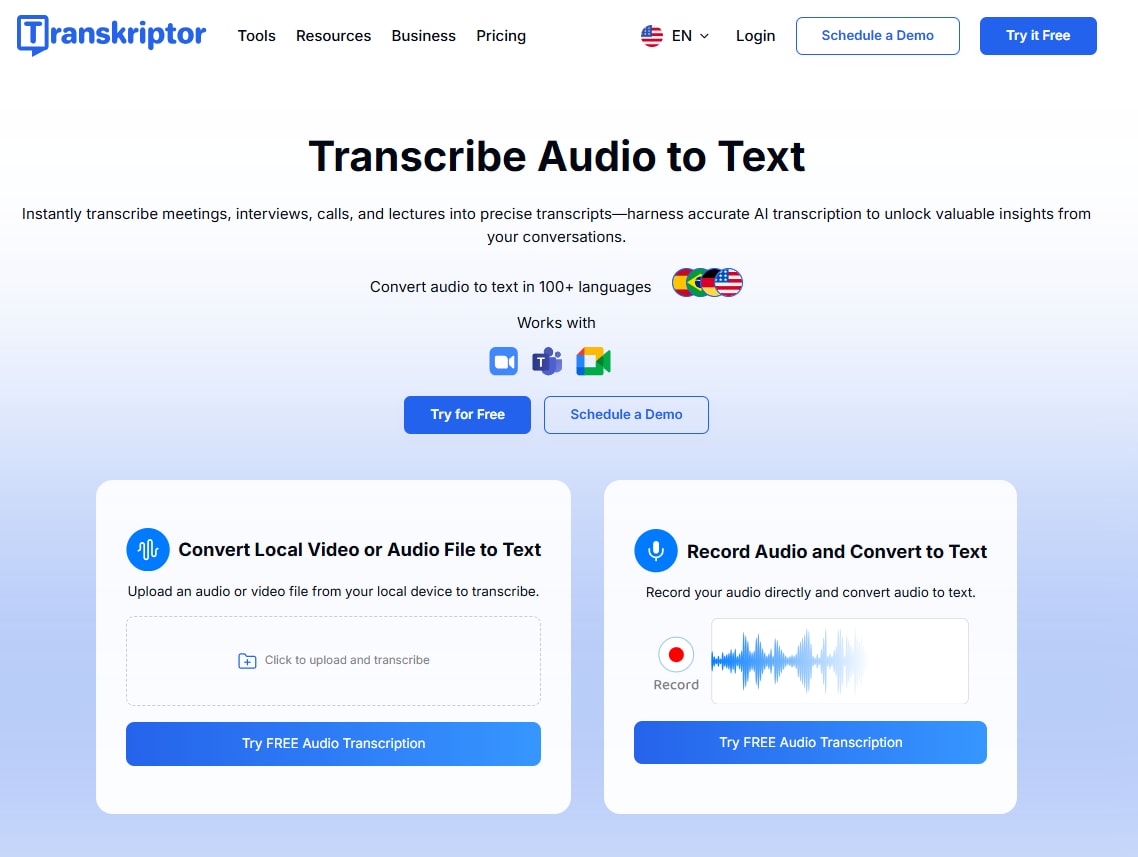
Transkriptor ist eine weitere beliebte Lösung für Interviews und Remote-Meetings. Die Oberfläche ist übersichtlich, Uploads gehen schnell, und die KI liefert solide Ergebnisse in vielen Sprachen. Zudem gibt es Integrationen mit Zoom und Google Meet. Live-Trankription fehlt allerdings – für manche Teams ein Minuspunkt, wenn sie sprachmemos transkribieren möchten und Echtzeit benötigen.
Wichtige Funktionen:
- Unterstützt über 100 Sprachen (u. a. Deutsch, Englisch, Französisch, Spanisch, Portugiesisch).
- Knowledge-Base-Funktion für zentralen Dokumenten-Hub.
- Verwaltung älterer Trankriptionen mit Analysefunktionen.
- Eigener Bereich für Notizen und To-dos.
3. Otter.ai
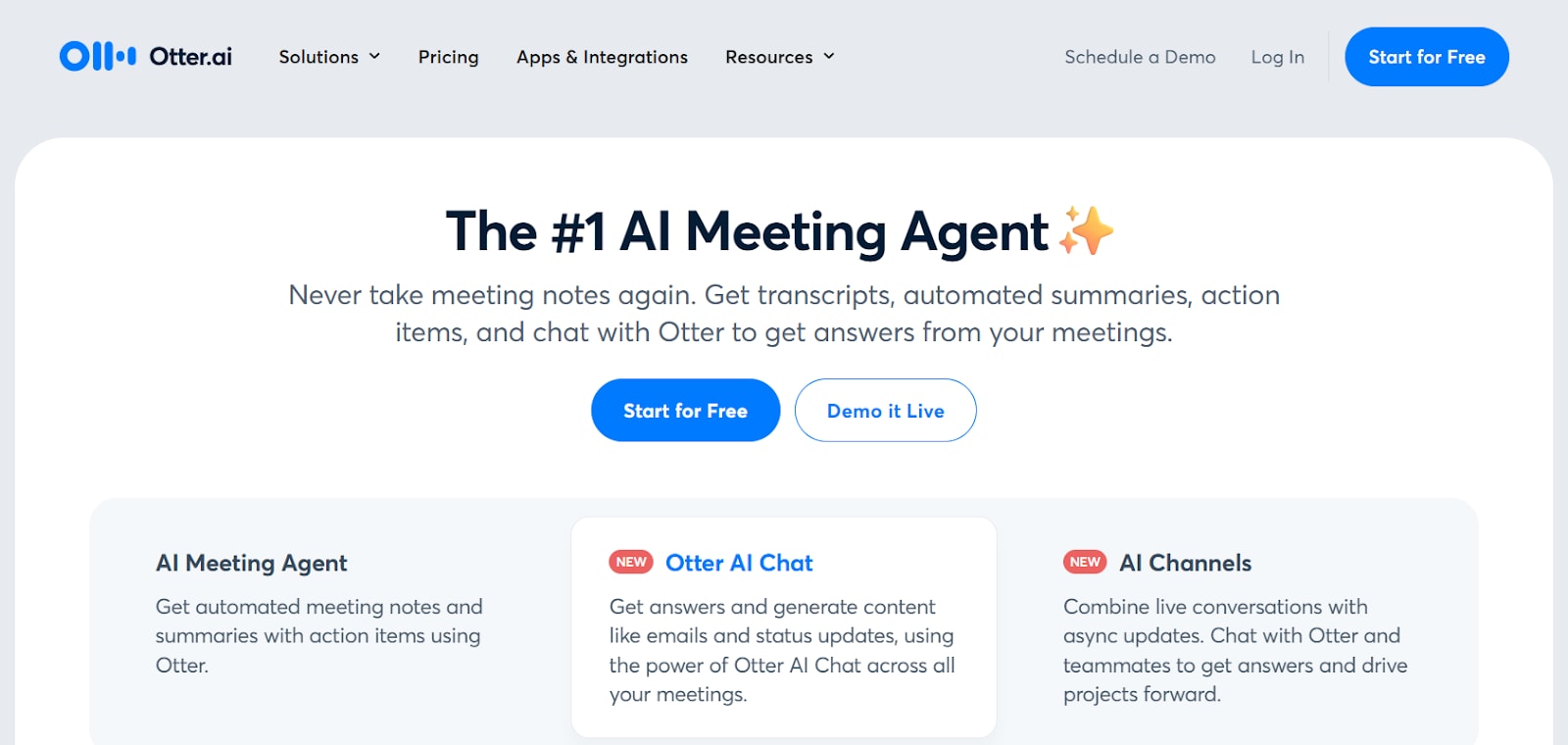
Wenn du eine kostenfreie App suchst, um Meetings in Text zu verwandeln, ist Otter eine gute Option. Der Otter-Meeting-Bot nimmt an deinem Meeting teil, zeichnet automatisch auf und erstellt sofort ein Transkript mit Live-Zusammenfassungen. Wichtig: Laut aktuellem Stand unterstützt Otter die Trankription hauptsächlich auf Englisch; andere Sprachen sind für die Kernfunktion nicht vollumfänglich verfügbar. Für Teams, die apple sprachmemos transkribieren und vor allem englische Meetings auswerten, ist Otter dennoch sehr komfortabel.
Wichtige Funktionen:
- Automatische Integration mit Google Meet, Zoom und MS Teams.
- KI-Meeting-Assistent liefert Echtzeit-Zusammenfassungen.
- Cloud-Sharing und durchsuchbare Notizen.
- Flexible Im- und Export-Optionen.
Hochpräzise Sprachmemos-Transkription
Teil 2. 3 beliebte Websites: Sprachmemo online transkribieren
Web-Apps sind überall erreichbar, benötigen keine Installation und sind ideal, wenn du schnell ein sprachmemo transkribieren kostenlos testen willst. Folgende Dienste haben sich im deutschsprachigen Markt etabliert.
1. Veed.io
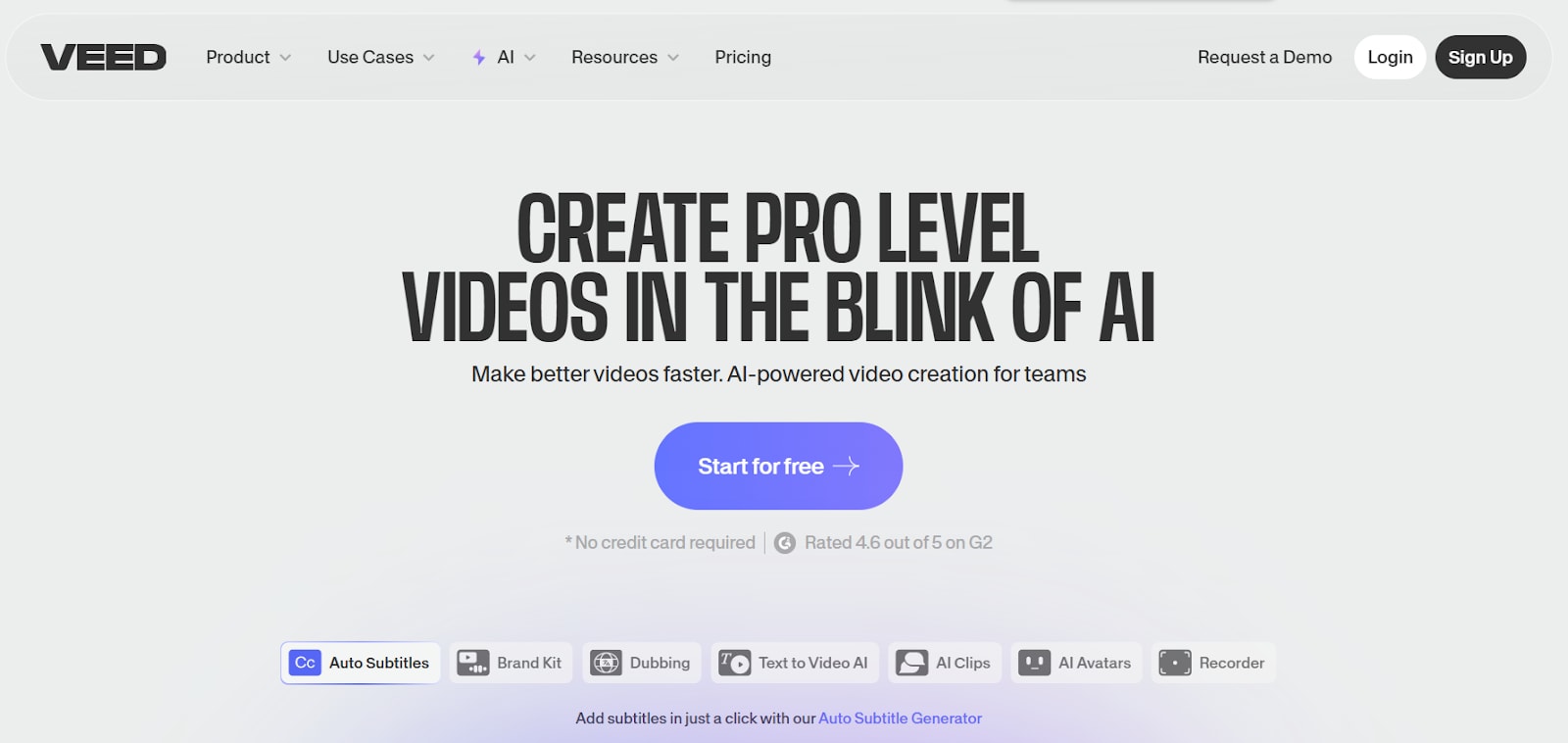
Veed ist ein vielseitiger Video-Editor mit integrierter Trankription. Du kannst Sprachmemos in über 125 Sprachen transkribieren und übersetzen; Formate wie MP3, WAV, OGG und M4A werden unterstützt. Da der Fokus aber auf Videobearbeitung liegt, kann die Nachbearbeitung der Transkripte Zeit kosten – vor allem bei Fachjargon, wenn du sprachmemos transkribieren musst.
Wichtige Funktionen:
- Unterstützt über 125 Sprachen, darunter Deutsch, Englisch und Französisch.
- Breite Unterstützung für Audio- und Videoformate.
- Export als TXT, VTT und SRT.
- Umfangreiche Video-Editing-Funktionen für durchgängige Workflows.
2. Speechnotes
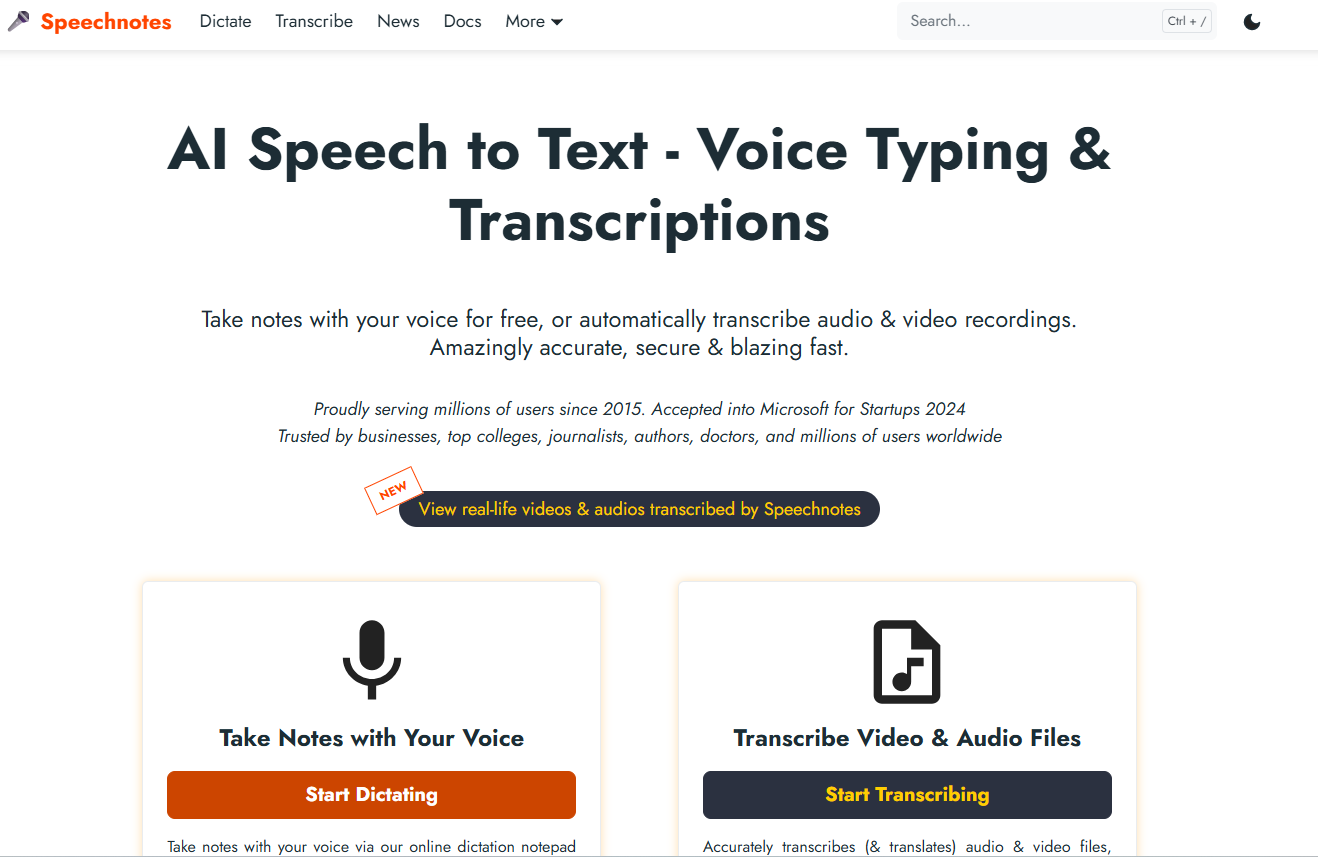
Speechnotes nutzt die Google-Spracherkennung im Browser und ist ideal, um kurze Sprachmemos schnell zu transkribieren – mit über 100 Spracheinstellungen, u. a. Deutsch, Englisch, Japanisch und Koreanisch. Dateien bis ca. 15 Minuten werden meist sehr zügig verarbeitet. Für komplexe Inhalte oder starke Akzente kann die Erkennung jedoch nachlassen. Wer ein sprachmemo transkribieren mac oder am Chromebook diktieren möchte, findet hier eine schlanke Lösung.
Wichtige Funktionen:
- Sprachbefehle für Satzzeichen und Formatierungen.
- Import von Google Drive, Export als TXT, E-Mail oder Zwischenablage.
- Unterstützt über 100 Sprachen und Varianten.
- Zeiteinfügungen als Referenz.
3. Descript
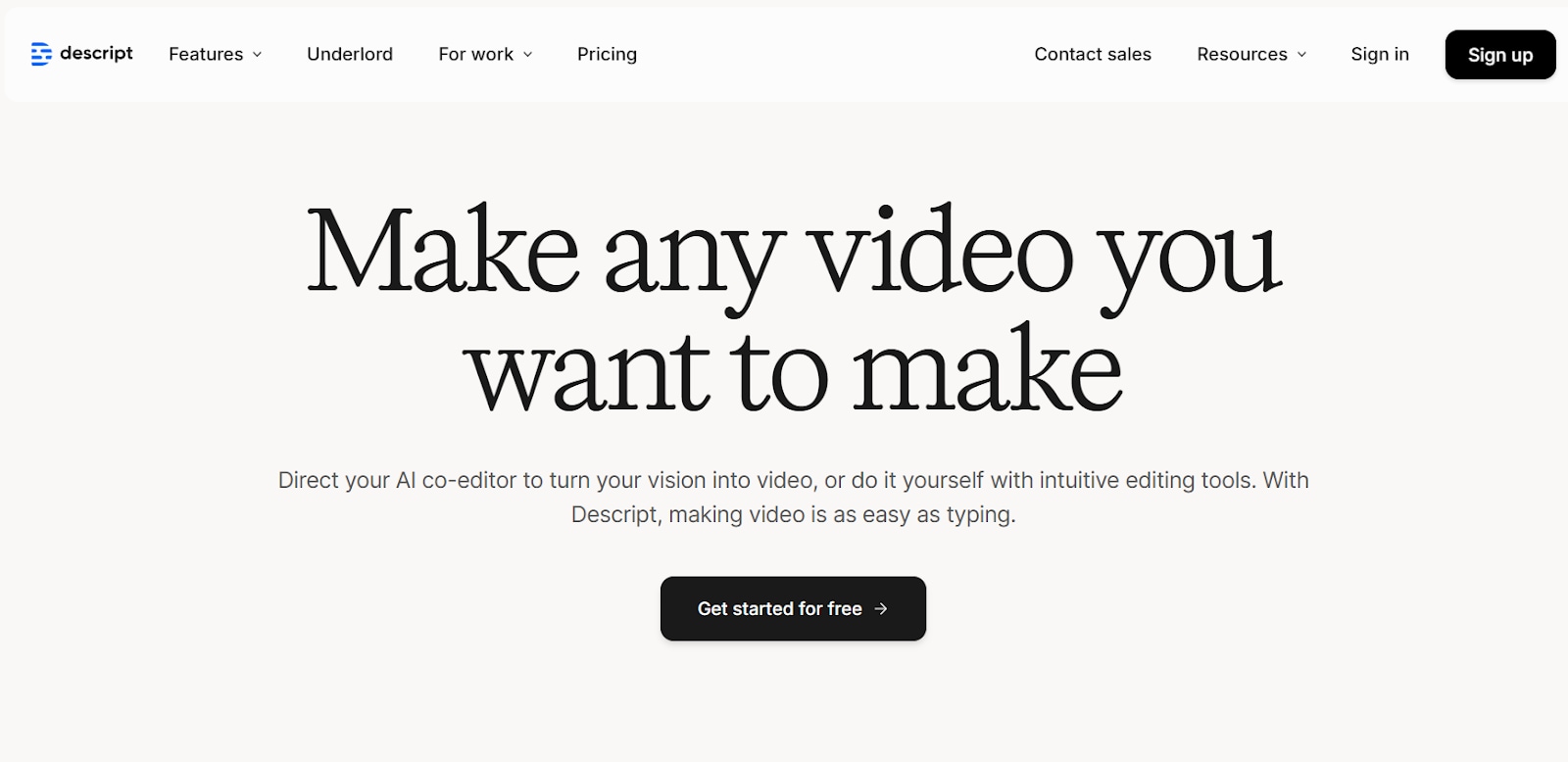
Descript ist eine moderne Audio-/Video-Software mit integrierter Trankription. Du kannst zwischen KI-Transkription (schnell) und menschlicher Transkription (höchste Genauigkeit, kostenpflichtig) wählen und direkt im Skript bearbeiten. Für YouTuber, Podcaster und Content-Teams, die Schnitt und Transkription in einer Plattform möchten, ist Descript besonders attraktiv. Bei nicht-englischen Sprachen und starken Akzenten gibt es jedoch Grenzen, wenn du sprachmemo transkribieren willst.
Wichtige Funktionen:
- Findet und entfernt automatisch Füllwörter.
- Unterstützt über 20 Sprachen (u. a. Englisch, Französisch, Italienisch).
- Studio-Sound reduziert Hintergrundgeräusche.
- Bearbeitung mehrerer Audio-/Video-Spuren gleichzeitig.
Teil 3. Die 4 besten Apps: Sprachmemo iPhone & Android transkribieren
Du willst unterwegs iphone sprachmemo transkribieren oder Interviews direkt auf dem Smartphone verschriftlichen? Diese Mobile-Apps sind flexibel und zuverlässig – perfekt für Reporter:innen, Creator und Team-Notizen.
1. Rev
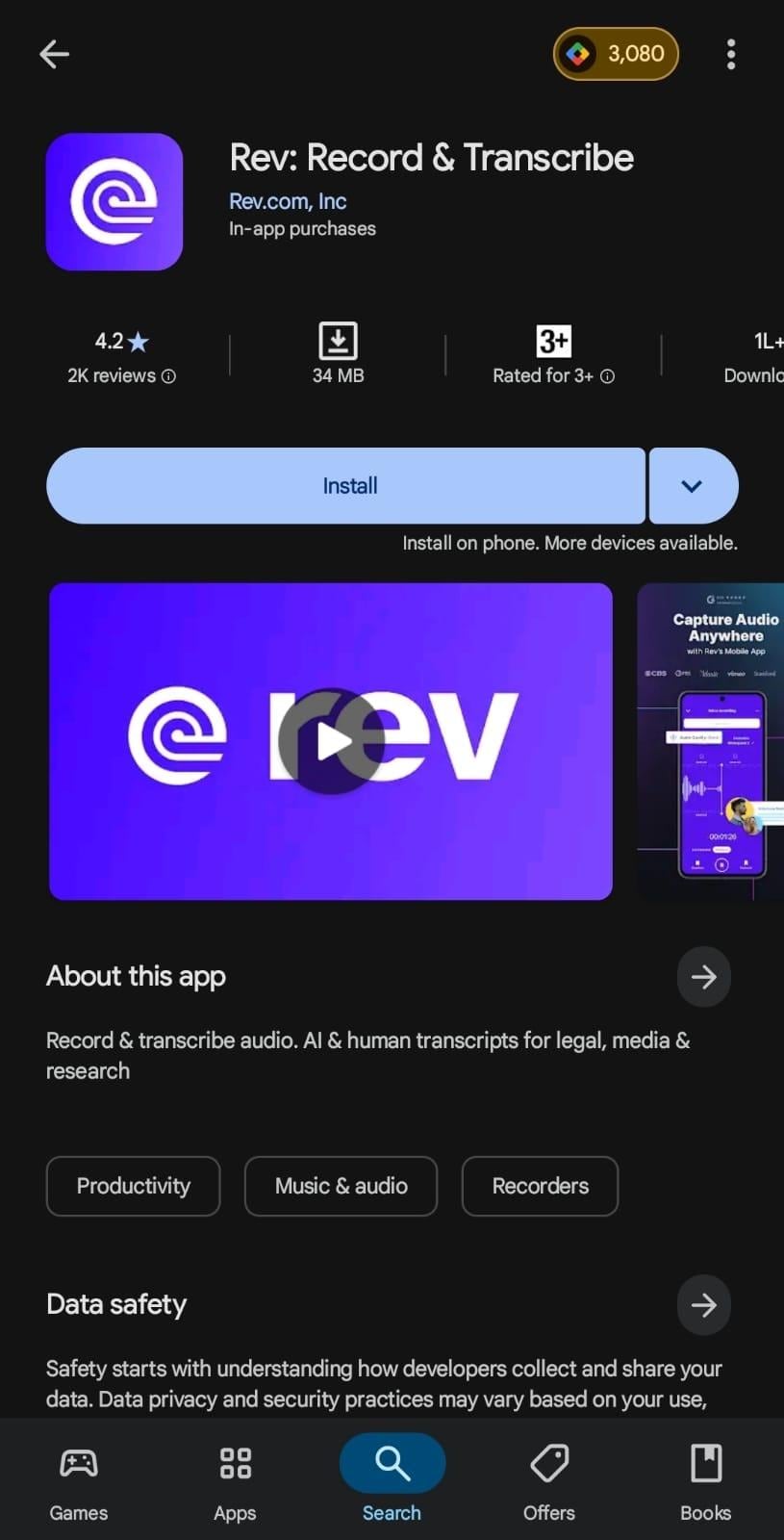
Rev kombiniert KI-Transkription (schnell, ca. 80–90% Genauigkeit) mit professioneller, menschlicher Trankription (bis zu 99% Genauigkeit). Du kannst Sprachmemos, Anrufe und Videos verarbeiten und Untertitel generieren. Menschliche Services sind teurer und dauern länger – dafür erhältst du sehr saubere Ergebnisse, wenn du sprachmemo iphone transkribieren willst und höchste Präzision brauchst.
Wichtige Funktionen:
- Sowohl menschliche als auch KI-basierte Trankriptionen möglich.
- Über 58 unterstützte Sprachen (u. a. Deutsch, Englisch, Französisch, Spanisch, Arabisch).
- Interaktiver Editor für Feinarbeit am Text.
- Anpassbare Transkript-Formate (Farbe, Schrift, Layout).
2. Riverside
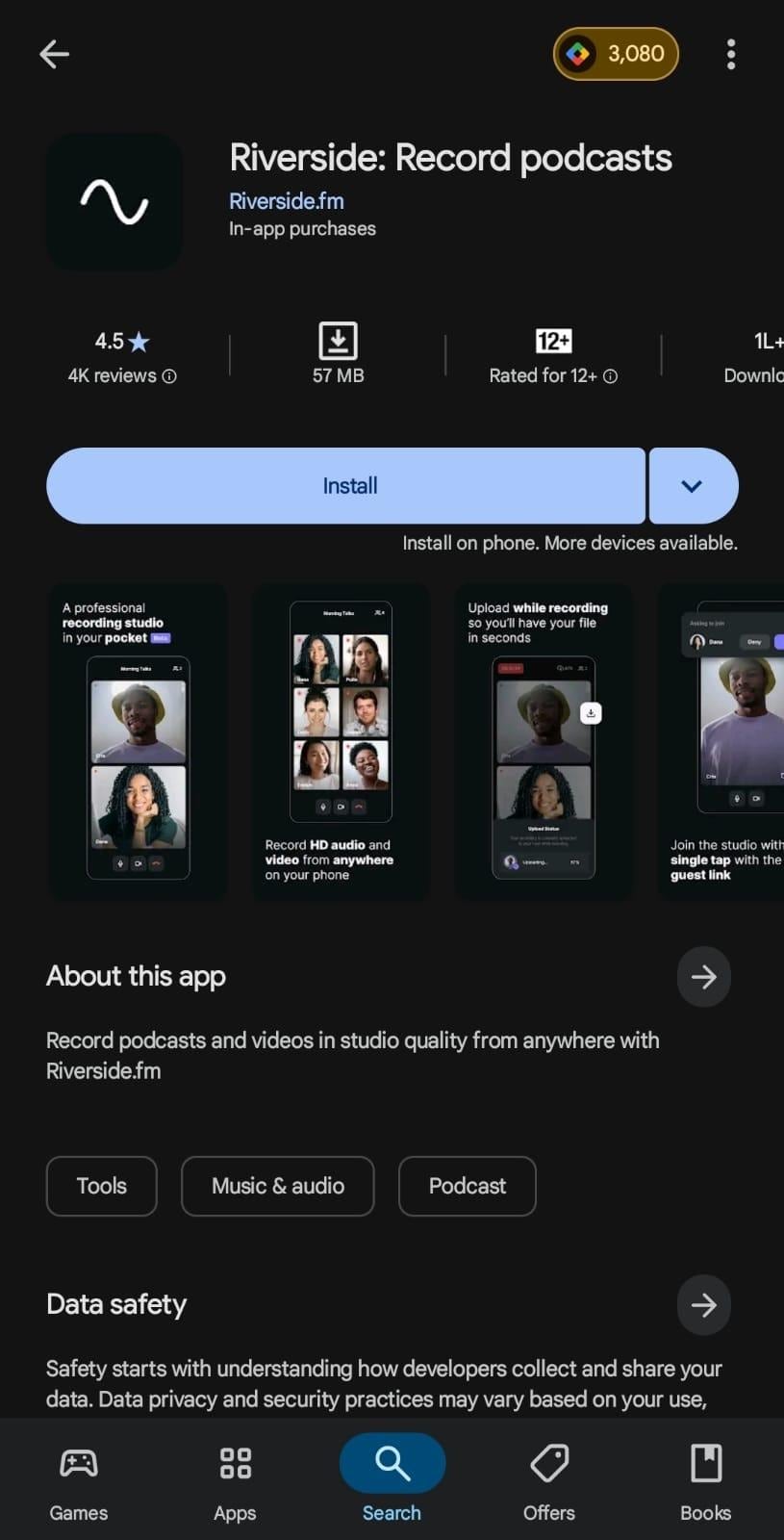
Riverside gilt als Top-App für Creator, Journalist:innen und Podcaster. Die App nimmt lokal in Studioqualität auf (auch bei schlechter Verbindung), bietet Mehrspur-Aufnahmen, Livestreaming und KI-Transkription in über 100 Sprachen. Mit dem textbasierten Editor kannst du Audio/Video präzise schneiden, wenn du sprachmemo transkribieren und sofort veröffentlichen möchtest. Beachte: Die App ist ressourcenhungrig, und bei Spezialdialekten kann Nachbearbeitung nötig sein.
Wichtige Funktionen:
- Aufnahmen bis zu 48 kHz Audio- und 4K-Videoqualität.
- Über 100 unterstützte Sprachen und Dialekte.
- Textbasierter Editor für Audio-/Video-Bearbeitung.
- Export der Transkripte als TXT, SRT u. a.
3. Notta
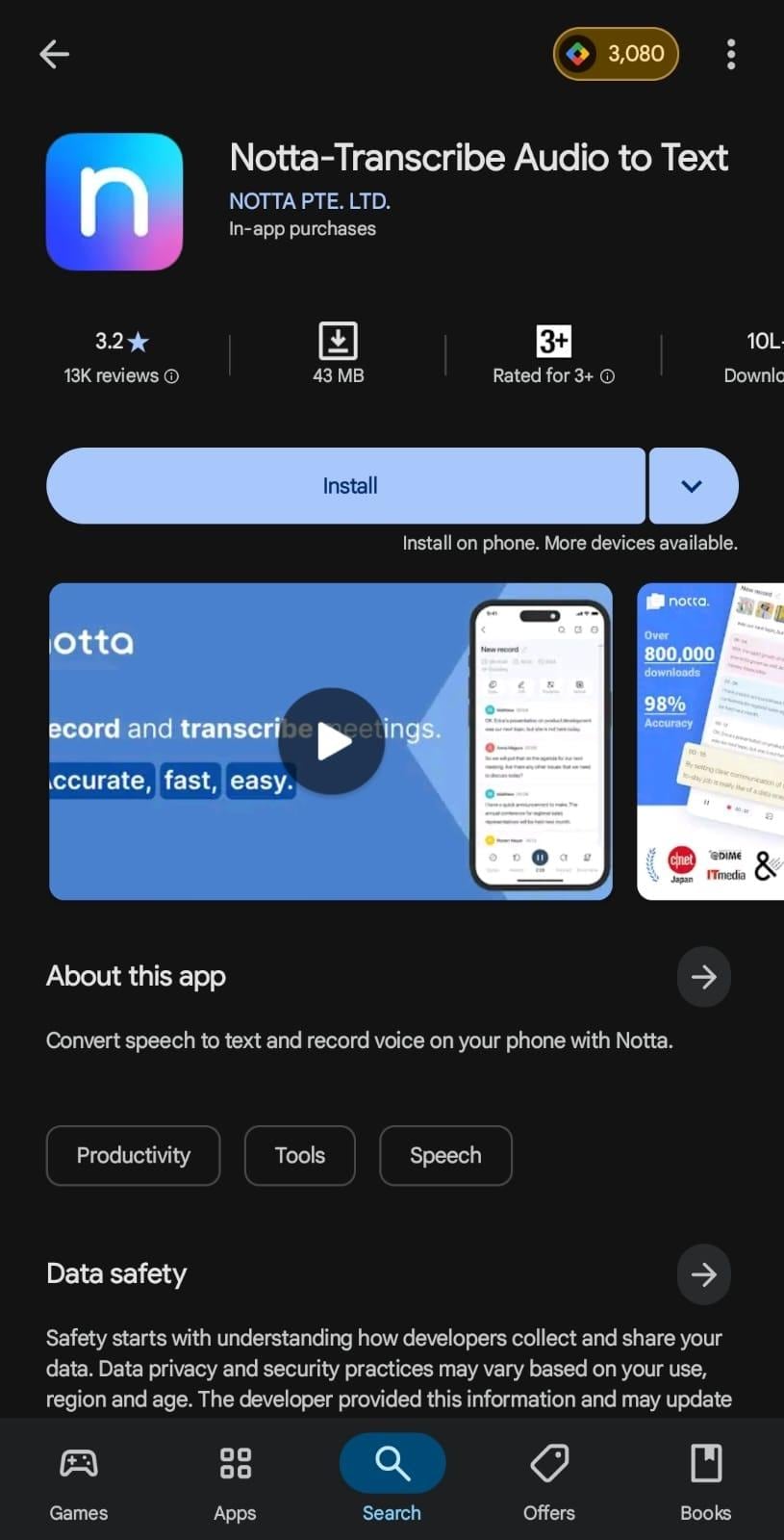
Notta ist eine beliebte App für schnelle, akkurate und stressfreie Trankription mit vielen unterstützten Formaten (MP3, MP4, WAV, MOV). Du kannst Transkripte bearbeiten, Stellen markieren, nach Stichwörtern suchen und als PDF, Word oder SRT exportieren. Wer sprachmemo transkribieren will und Teamwork braucht, profitiert von geteilten Arbeitsbereichen. Die Spracherkennung kann bei Geräuschen schwanken, das Premium-Abo ist vergleichsweise teuer.
Wichtige Funktionen:
- Unterstützt über 50 Sprachen (u. a. Deutsch, Englisch, Spanisch).
- Integration mit Zoom, Google Meet und MS Teams.
- KI erstellt kurze Zusammenfassungen deiner Transkripte.
- Sicherheitsstandards wie SOC 2 und DSGVO.
4. Trint
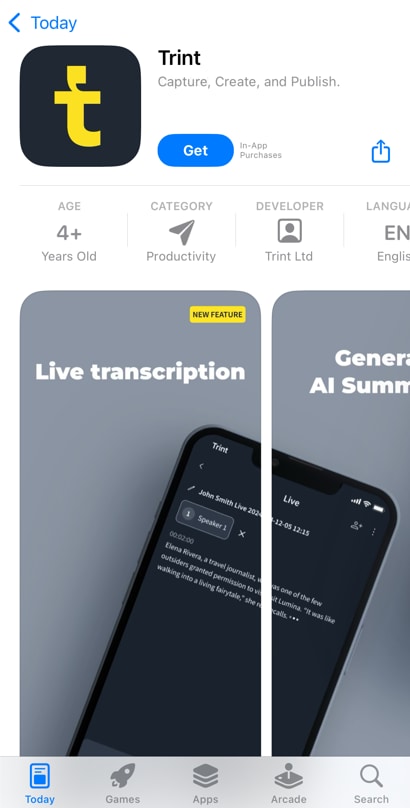
Trint verschriftlicht Sprachmemos von iPhone und Android solide und bietet starke Bearbeitungsfunktionen. Highlights: Mehrsprachigkeit, Schlagwortsuche und automatische Sprecherkennung. Beachte Upload-Limits (max. 3 GB/3 Stunden). Wenn du oft sprachmemo transkribieren und anschließend redaktionell arbeiten willst, ist Trint eine umfassende Lösung.
Wichtige Funktionen:
- Automatische Transkription in über 40 Sprachen, Übersetzung in 50+ Sprachen.
- Kompatibel mit gängigen Editing- und Content-Tools.
- Individuelle Zeitstempel, Sprecherzuordnung und Sprachoptionen.
- KI-basierte Zusammenfassungen.
Hochpräzise Sprachmemos-Transkription
Teil 4. Schnellvergleich: 10 Lösungen im Überblick
| Tool | Preis | Genauigkeit (KI) | Live-Trankription | Geräte | Sprachen | Exportformate | Beste für |
| Wondershare UniConverter | Kostenlose Testversion; Mit KI Guthaben bezahlen | Hoch (klare Aufnahmen) | Nein | Windows/macOS | 20+ | TXT, DOCX, PDF, SRT, VTT, CSV | Offline & Batch-Verarbeitung |
| Transkriptor | Gratis; Pro: 19,99 $/Monat; Team: 30 $/Monat | Hoch, akzentabhängig | Nein | Web/Apps | 100+ | PDF, TXT, DOCX, SRT | Internationale Teams |
| Otter.ai | Gratis; Pro: ab 8,33 $/Monat; Business: 20 $/Monat | Gut (primär Englisch) | Ja | Web/iOS/Android | Englisch (Kernfunktion) | TXT, DOCX, PDF, SRT | Meetings in Echtzeit |
| Veed.io | Lite: 12 $/Editor/Monat; Pro: 29 $/Editor/Monat | Mittel bis gut | Teilweise | Web | 125+ | TXT, VTT, SRT | Video + Untertitel |
| Speechnotes | Gratis; Premium ab 1,9 $/Monat; Transkription ab 0,1 $/Min. | Mittel (Browser-Mikro) | Ja | Web/Android | 100+ | TXT, VTT, SRT | Schnelles Diktat |
| Descript | Hobby: 16 $/Monat; Creator: 24 $/Monat; Business: 50 $/Monat | Gut (mehrsprachig begrenzt) | Nein | Windows/macOS | 20+ | DOCX, HTML, TXT, RTF | Editing + Transkription |
| Rev | Gratis App; KI- und manuelle Services separat bepreist | 80–90% (KI) | Nein | iOS/Android/Web | 30+ | DOCX, TXT, PDF, SRT u. a. | Maximale Genauigkeit |
| Riverside | Free; Pro: 24 $/Monat; Live: 34 $/Monat | Gut bis sehr gut | Ja | iOS/Android/Web | 100+ | SRT, TXT | Podcasts, Creator |
| Notta | Gratis; Pro: 13,49 $/Monat; Business: 27,99 $/Monat | Gut | Teilweise (Meeting-Integrationen) | iOS/Android/Web | 50+ | TXT, DOCX, SRT, PDF | Teams & Zusammenfassungen |
| Trint | Starter 2024: 52 $/Sitzplatz/Monat; Advanced 2024: 60 $/Sitzplatz/Monat | Gut | Nein | iOS/Android/Web | 40+ | SRT, DOCX, EDL | Redaktionelle Workflows |
Fazit
Mit den richtigen Tools sparst du enorm Zeit und holst mehr aus deinen Inhalten heraus, indem du sprachmemo transkribieren einfach und zuverlässig erledigst – ob Meetingnotes, Interviews, Vorlesungen oder Content-Produktion. Jedes der genannten Tools hat eigene Stärken: Für lokale, schnelle Batch-Verarbeitung und professionelle Untertitel sticht Wondershare UniConverter heraus; für Live-Meetings ist Otter stark (primär Englisch); Creator lieben Riverside und Descript; Mobile-first arbeiten mit Rev, Notta und Trint effizient. Wähle nach Genauigkeit, Sprachsupport, Datenschutz und Budget – und setz auf klare Aufnahmen, um die KI-Genauigkeit weiter zu erhöhen.
FAQs
-
Welche ist die beste App, um ein Sprachmemo zu transkribieren?
Die „beste“ Lösung hängt von deinem Use-Case ab. Für lokale Verarbeitung, Untertitel und Audio-Optimierung ist Wondershare UniConverter eine starke Wahl. Für englischsprachige Live-Meetings überzeugt Otter, während Riverside und Descript sich für Creator eignen. Wer maximale Genauigkeit braucht, kombiniert KI- und menschliche Trankription bei Rev. Prüfe vor allem: Genauigkeit, Sprachsupport (Deutsch), DSGVO/Datenschutz und dein Budget. -
Kann ich mit KI Sprachmemos automatisch transkribieren?
Ja. Moderne KI-Engines konvertieren Sprache zuverlässig in Text – vorausgesetzt, die Aufnahme ist sauber. Dienste wie UniConverter, Descript, Riverside, Notta oder Google-gestützte Web-Tools liefern schnelle Ergebnisse. Tipp: Für Fachjargon oder juristische/medizinische Inhalte kann eine manuelle Trankription (z. B. Rev) sinnvoll sein. -
Wie kann ich ein Sprachmemo auf dem iPhone transkribieren (iOS 18)?
Unter iOS 18 führt Apple „Apple Intelligence“ ein, das laut Apple u. a. Transkriptionen in Apps wie Sprachmemos und Notizen ermöglicht. Wichtige Hinweise: Die Funktion startet zunächst für Englisch (US) und erfordert kompatible Geräte (z. B. iPhone 15 Pro/Pro Max, aktuelle iPad/Mac mit Apple Silicon) sowie verfügbare Regionen. Für Deutsch steht die Funktion laut Apple schrittweise an. Bis dahin nutzt du Drittanbieter-Apps: Öffne Sprachmemos → teile die Aufnahme → importiere sie in Notta, Rev oder Riverside → Transkription starten → als TXT/PDF/SRT exportieren. So kannst du auch heute schon sprachmemo iphone transkribieren. -
Wie kann ich ein Sprachmemo am Mac transkribieren?
Am Mac bieten sich Desktop-Tools wie Wondershare UniConverter oder Descript an – ideal für Offline-Verarbeitung, Untertitel und Editing. Alternativ nutzt du Web-Dienste (Veed, Speechnotes, Notta, Trint). Mit macOS Sequoia plant Apple ebenfalls Apple-Intelligence-Funktionen; bis zur breiten Verfügbarkeit sind Drittanbieter der schnellste Weg, wenn du sprachmemo transkribieren mac willst. -
Gibt es kostenlose Optionen?
Ja. Speechnotes bietet gratis Diktat im Browser, Otter hat einen Free-Plan (primär Englisch), und viele Tools bieten kostenlose Testversionen. Beachte Limits (Minuten, Features) und Datenschutzanforderungen, wenn du sprachmemo transkribieren kostenlos testen möchtest. -
Unterstützt Google die Transkription von Audiodateien?
Ja. Google Speech-to-Text (Cloud) unterstützt über 120 Sprachen und Varianten. Für Endnutzer ist im Browser oft „Voice Typing“ (Google Docs) praktisch – allerdings ideal fürs Diktat über Mikrofon und weniger für fertige Audiofiles. Für Upload-basierte Trankription sind spezialisierte Tools aus diesem Artikel komfortabler. -
Wie verbessere ich die Genauigkeit meiner Transkripte?
Nutze saubere Aufnahmen (externes Mikro, ruhige Umgebung), spreche deutlich, vermeide Übersprechen und nutze im Tool die richtige Sprache/Dialekt-Einstellung. Bei Fachbegriffen helfen Glossare/Custom Vocab (falls verfügbar). Für heikle Inhalte kannst du KI-Ergebnisse per Editor nachkorrigieren oder eine menschliche Trankription beauftragen.



